Slideshows sind aus verschiedenen Gründen unverzichtbar, z.B. um eine Reihe von Bildern zu einem Erinnerungsvideo zusammenzustellen, eine Präsentation für die Schule oder die Arbeit zu erstellen und sogar eine lustige Story zu erzählen, die Ihr Publikum begeistert. Die Erstellung einer Slideshow auf Ihrem iPhone ist jetzt mit Slideshow Maker Apps ganz einfach. Die besten davon werden in diesem Artikel vorgestellt. Sie erfahren, wie Sie kostenlos eine Slideshow auf Ihrem iPhone erstellen und wie Sie die erstellte Slideshow auf Ihrem iPhone speichern können. Angenommen, Sie finden den eingebauten Apple Slideshow Maker kompliziert. In diesem Fall können Sie das einfache Uniconverter Slideshow Maker Tool verwenden, um eine schöne Slideshow mit Musik auf Ihrem iPhone zu erstellen.
Werden Sie einer der iPhone-Benutzer, die mit diesen Programmen schöne Slideshows auf ihren Geräten erstellen.
Teil 1: Wie man eine Slideshow auf dem iPhone erstellt [3 Lösungen]
Die folgenden drei Methoden helfen Ihnen bei der Erstellung einer Slideshow auf Ihrem iPhone. Sie können eine beliebige Option auswählen, da alle Apps für die Erstellung von Slideshows verwendet werden.
Online UniConverter Slideshow Maker
Die integrierte App von Apple kann kostenlos für die Erstellung von Slideshows verwendet werden, ist aber etwas kompliziert. Bevor wir Ihnen das vorstellen, möchten wir Ihnen ein unkomplizierteres und einfacheres Tool empfehlen: Den Online Uniconverter Slideshow Maker. Es handelt sich um ein Online-Tool, das von Creatorn entwickelt wurde, um Creator bei der Erstellung von Slideshows in überschaubaren Schritten und mit einer Vielzahl von Funktionen zu unterstützen, die den kreativen Prozess verbessern.
Wie man eine Slideshow mit Musik erstellt
Der Online Uniconverter Slideshow Maker hat mehrere Vorteile gegenüber anderen Optionen, die ihn zur empfehlenswertesten Methode für die Erstellung einer Slideshow auf Ihrem iPhone machen. Diese Vorteile finden Sie in seinen Funktionen, die im Folgenden beschrieben werden:
- Es handelt sich um einen Online Creator für Slideshows, d.h. Sie müssen keine App auf Ihren Computer herunterladen, bevor Sie ihn nutzen können.
- Es bietet Unterstützung für verschiedene Musikformate wie MP4 und MP3, so dass Sie die Musik Ihrer Wahl importieren können, wenn Sie eine Slideshow erstellen möchten.
- Der Uniconverter Slideshow Maker ist einfach zu bedienen, wenn Sie Fotos und Videos in einer Slideshow bearbeiten.
- 24 Stunden nach dem Hochladen Ihrer Bilder werden diese von der Webseite gelöscht, wodurch Ihre Online-Privatsphäre geschützt wird.
- Der Online Uniconverter Slideshow Maker unterstützt eine Vielzahl von Videoformaten wie AVI, WMV, MKV, FLV, WebM, MOV, MPG und die Liste geht weiter.
Wenn Sie die drei unten beschriebenen Schritte befolgen, können Sie diesen erstaunlichen Slideshow Maker wie ein Profi verwenden:
- Schritt 1. Dateien hochladen: Ziehen Sie die Fotos oder kurzen Videos, die Sie für die Slideshow verwenden möchten oder wählen Sie die Schaltfläche "Dateien auswählen", um sie zur Startseite hinzuzufügen.
- Schritt 2. Erstellen einer Slideshow: Fügen Sie die gewünschten Effekte, Texte, Dauer und Hintergrundmusik hinzu, um Ihre Slideshow einzigartig zu machen.
- Schritt 3. Exportieren Sie das endgültige Video: Prüfen Sie, ob das bearbeitete Video Ihren Vorstellungen entspricht, und exportieren Sie es dann in Google Drive, Dropbox oder in den Speicher Ihres Telefons.
Integrierte Apple Photos App
Eine häufige Frage unter iPhone-Anfängern (und manchmal nicht nur Anfängern) lautet: Gibt es eine Slideshow-App für das iPhone? Wenn Sie sich das gefragt haben, lautet die Antwort: Ja. Apple verfügt über eine integrierte Fotos-App, mit der Sie Slideshows mit Ihren Lieblingsfotos erstellen können. Das bedeutet, dass diese Option kostenlos ist, was eine gute Nachricht für Anfänger ist.
Mit der Apple Photos App können Sie Ihre Fotos mit der Schriftart Ihrer Wahl versehen, bestimmte Designs verwenden und Musik in den Hintergrund Ihrer Slideshow einfügen. Sie können das fertige Werk mit Ihren Freunden, Ihrer Familie und Ihren Klassenkameraden teilen. Die Slideshow-App für das iPhone hat zwei verschiedene Kategorien: Die reguläre Slideshow und die Kategorie für Erinnerungsfilme.
1. Normale Slideshow
Bei dieser Art von Slideshow können Sie eine bestimmte Auswahl von Fotos innerhalb des Gesamtwerks bearbeiten. Diese Bearbeitungen umfassen eine Änderung der Musik, des Designs und der Dauer. Bei der regulären Slideshow können Sie Ihre Fotos auswählen und mit den folgenden Schritten erstellen:
1. Legen Sie die Fotos in ein Album, um es Ihnen leichter zu machen. Klicken Sie dazu auf das Symbol "Alle Alben" oder "Alben". Wählen Sie oben auf dem Bildschirm das Symbol +. Klicken Sie dort auf "Neues Album".
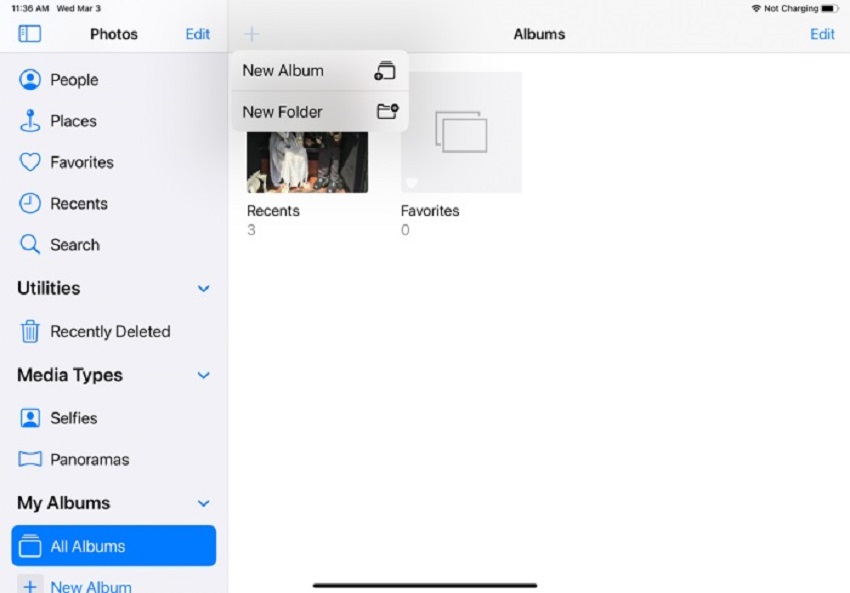
2. Geben Sie Ihrem Album einen neuen Namen und tippen Sie auf die Speichern Schaltfläche. Gehen Sie durch die Fotos auf Ihrem Gerät, um ein beliebiges Bild auszuwählen und zu diesem neuen Album hinzuzufügen. Wenn Sie fertig sind, wählen Sie Fertig.
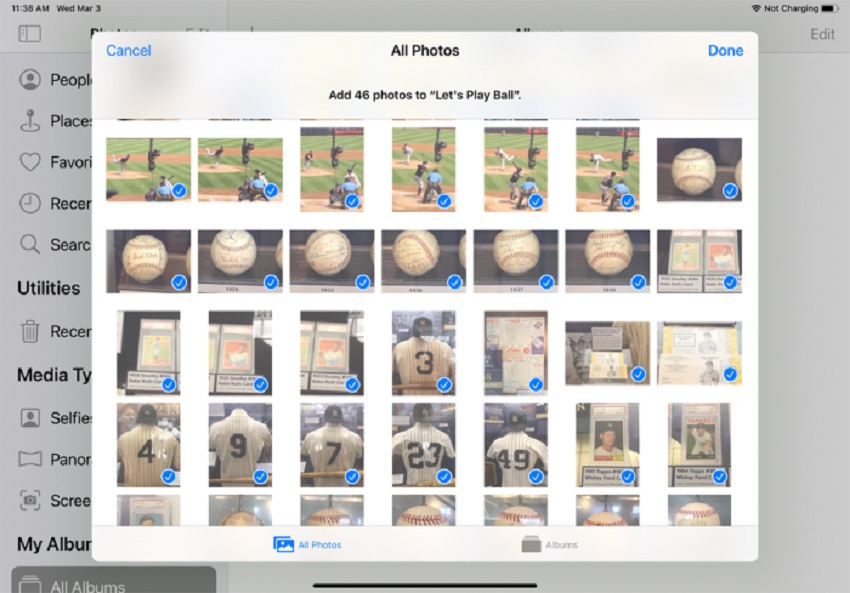
3. In der Fotos-App sehen Sie das Album, das Sie gerade erstellt haben, im Bereich "Meine Alben".
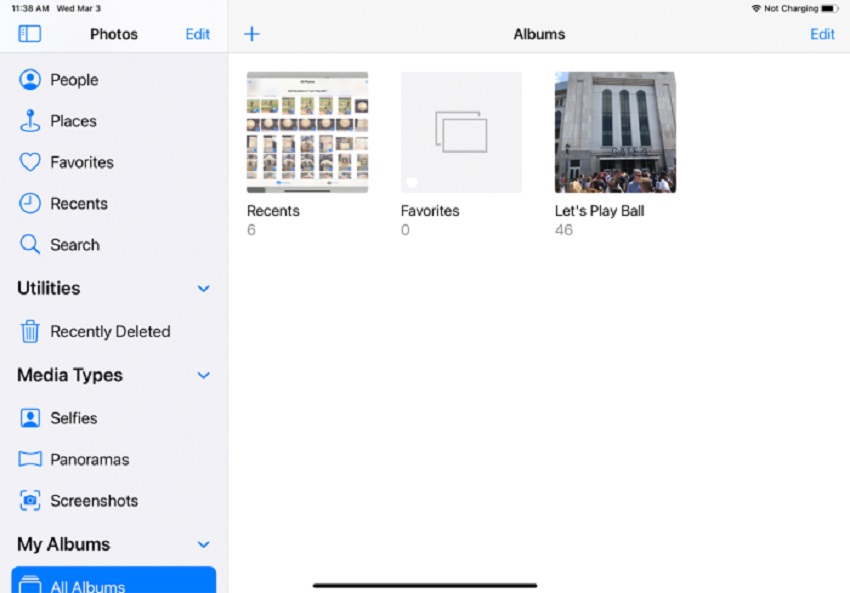
4. Um die Slideshow zu erstellen, öffnen Sie das Album und wählen Sie das Symbol mit der Ellipse. Tippen Sie auf Slideshow und lassen Sie Ihre normale Slideshow laufen.
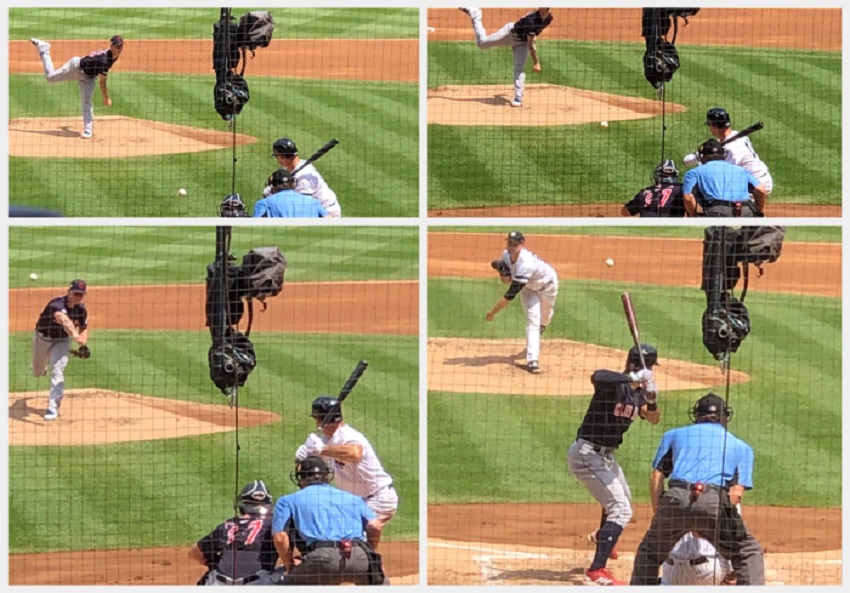
5. Wenn Sie die Slideshow bearbeiten möchten, halten Sie sie an und tippen Sie auf Optionen, ein Befehl zum Ändern der Musik und des Designs.
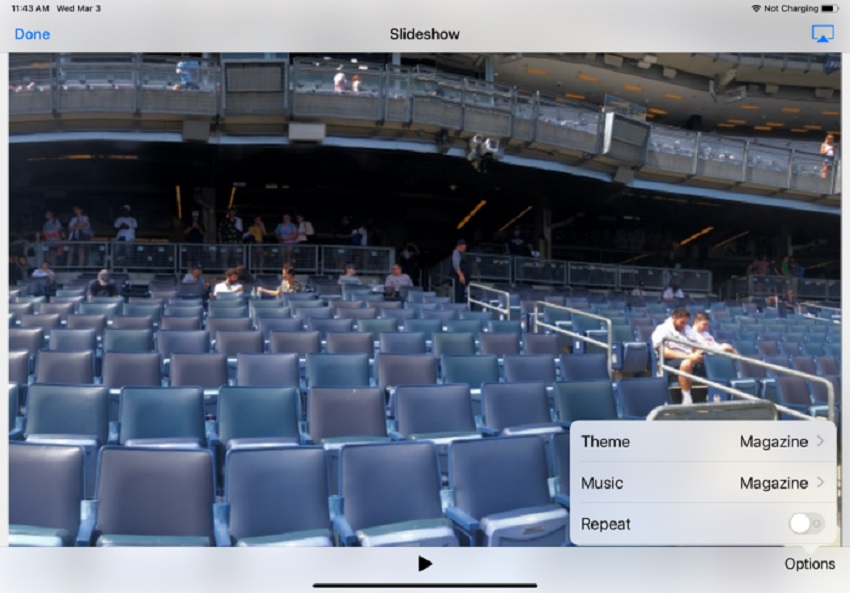
6. Zu den Optionen gehören Magazine, Origami, Push, Dissolve, Magazine und Ken Burns.
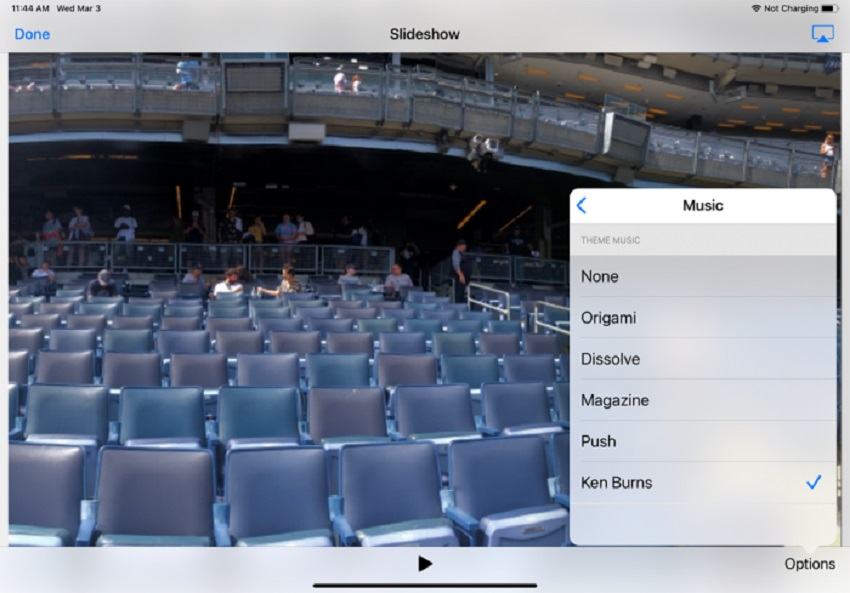
7. Es gibt eine Folie für die Dauer, mit der Sie die Dauer erhöhen oder verringern können, d.h., Sie können die Slideshow schneller oder langsamer ablaufen lassen. Wiederholen Sie die Slideshow und vergewissern Sie sich, dass Ihre Änderungen Ihren Vorstellungen entsprechen.
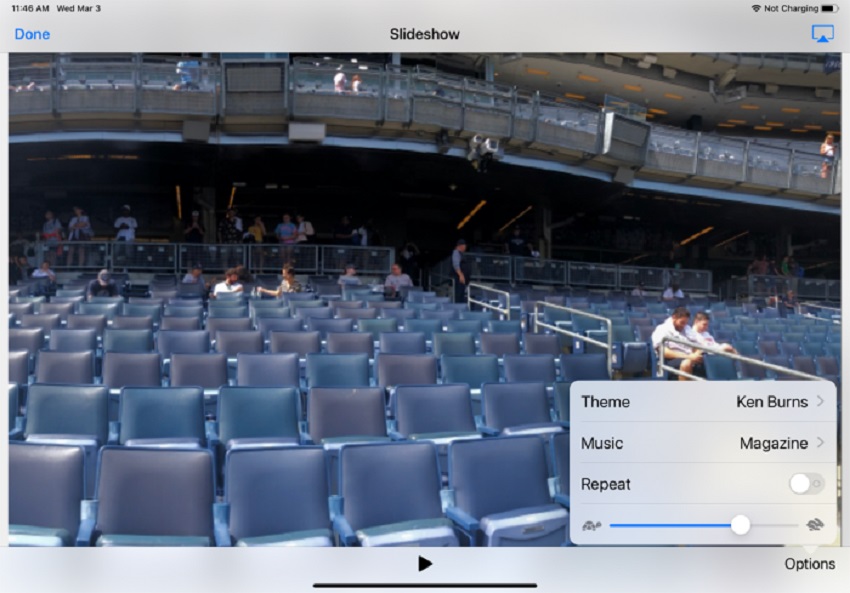
2. Erinnerungsfilm
Ein Erinnerungsfilm ist die Art von Slideshow, durch die Sie das allgemeine Design Ihrer Arbeit verändern können. Auf diese Weise können Sie die Länge der Slideshow, die Schriftart und die Musik ändern.
Sie können einen Erinnerungsfilm auf Ihrem iPhone oder iPad mit der Fotos-App bearbeiten. Folgen Sie den nachstehenden Schritten, um herauszufinden, wie das funktioniert:
1. Öffnen Sie das Album, das Sie wie oben beschrieben erstellt haben und wählen Sie dann aus den Optionen des Ellipsen-Symbols "Erinnerungsfilm abspielen".
2. Halten Sie die Slideshow an und wählen Sie ein Design, das Ihnen gefällt. Beachten Sie, dass das von Ihnen gewählte Design für Erinnerungsfilme eine eigene Musik und einen eigenen Schriftstil hat. Außerdem können Sie die Dauer auf mittel oder kurz einstellen.
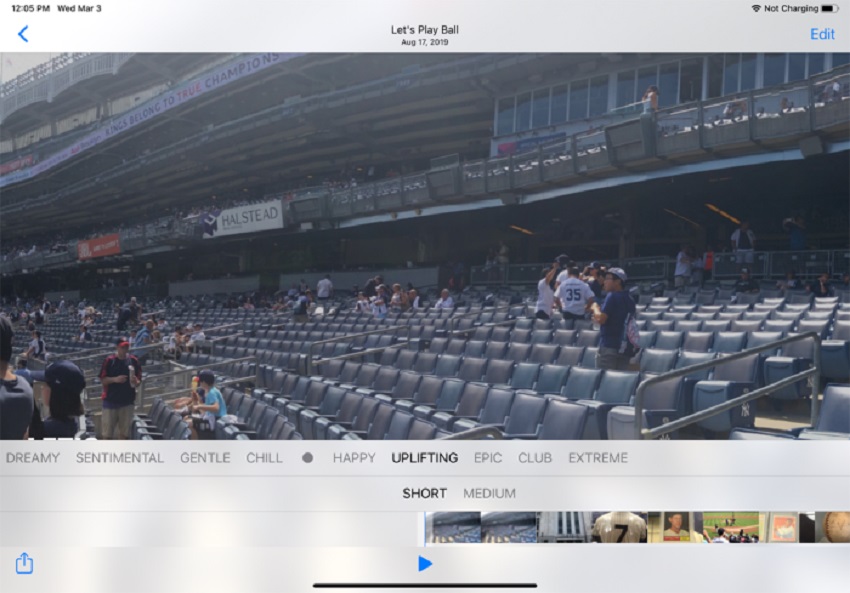
3. Nach dem Abspielen des Erinnerungsfilms möchten Sie vielleicht weitere Änderungen vornehmen. Das ist in Ordnung, Sie können es hier tun. Fügen Sie mit der Bearbeiten Schaltfläche oben rechts auf dem Bildschirm zunächst die Slideshow zu den Erinnerungen hinzu, indem Sie auf OK tippen, wenn Sie den Prompt erhalten.
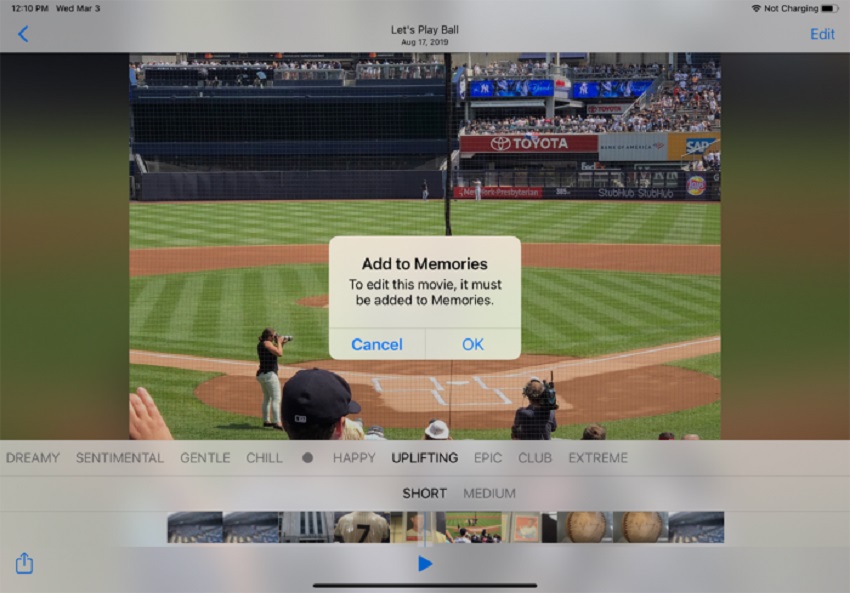
4. Wählen Sie aus der Liste der angezeigten Elemente die gewünschten Änderungen an Ihrem Projekt aus. Wenn Sie möchten, können Sie Musik aus dem Musikalbum auf Ihrem Gerät hinzufügen, Fotos hinzufügen oder entfernen.
5. Spielen Sie die bearbeitete Slideshow ab und wählen Sie Fertig, wenn Sie mit dem Ergebnis zufrieden sind.
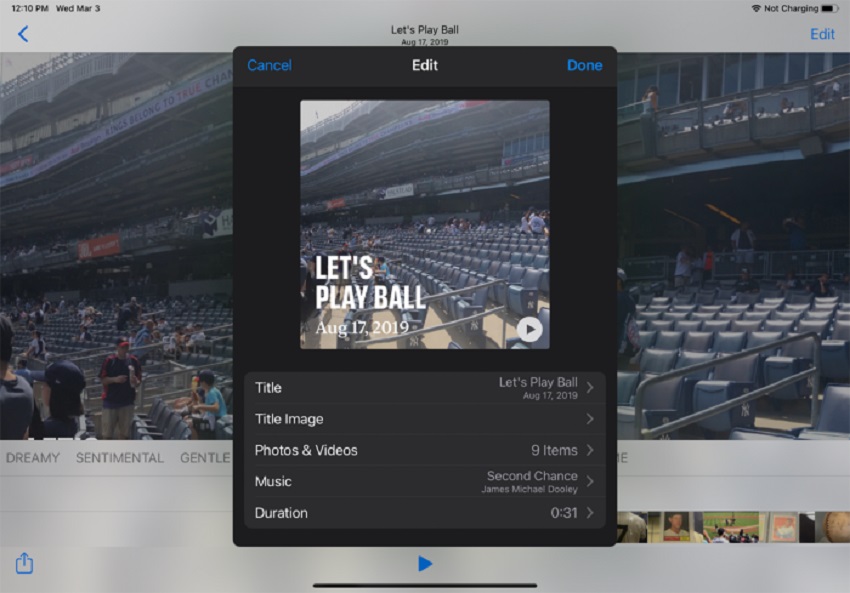
Slideshow Maker Photo to Video App
Die Slideshow Maker Photo to Video App ist ein weiteres Tool zur Erstellung von Slideshows auf Ihrem iPhone oder iPad. Um dieses Tool zu nutzen, müssen Sie es für eine Woche abonnieren. Sie können jedoch eine kostenlose Testversion nutzen, um sich mit der App und ihrer Funktionsweise vertraut zu machen.
Sie sind nicht auf die in der App enthaltene Musik beschränkt, denn Sie können Slideshows mit Musik aus Ihrer Bibliothek erstellen. Die in der App verfügbaren Designs sorgen für die Stimmung, die Sie für Ihre Projekte wünschen, z.B. Familien-, Vintage-, Abenteuer- oder Geburtstagsstimmung.
Das Tool hat über 91 Tausend Bewertungen mit einer durchschnittlichen Bewertung von 4,2 Sternen, was viel darüber aussagt, wie gut es bei den Benutzern ankommt.
Mit den folgenden Schritten können Sie eine Slideshow mit der Slideshow Maker Photo to Video App erstellen:
- Wählen Sie die Fotos und Videos Ihrer Wahl aus Ihrer Galerie aus.
- Fügen Sie die Filter, Übergänge und Stimmungen hinzu, die Sie für die Slideshow wünschen. Als nächstes fügen Sie die gewünschte Musik entweder aus Ihrer Musikbibliothek oder aus der Musikliste hinzu, die Ihnen in der App zur Verfügung gestellt wird.
- Bearbeiten Sie das Verhältnis, die Länge und trimmen Sie ein ausgewähltes Video aus der Gruppe von Videos.
- Fügen Sie Sticker und Texte zu Ihrer Slideshow hinzu.
- Jetzt können Sie das fertige Werk in Ihrer Galerie speichern oder es direkt auf Ihren Seiten der sozialen Medien teilen.
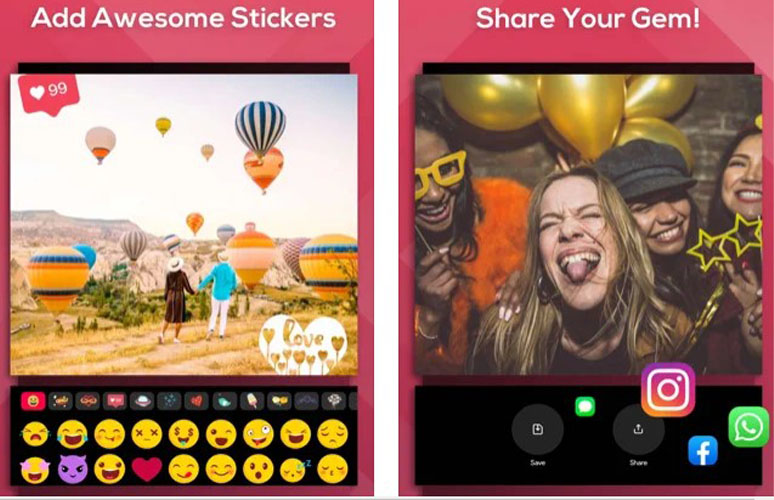
Teil 2: Vergleich der drei oben genannten Optionen
In diesem Abschnitt werden die drei Optionen zur Erstellung von Slideshows auf dem iPhone in einer Tabelle verglichen. Es wird Ihnen helfen, die endgültige Entscheidung zu treffen, mit welcher Methode Sie Slideshows auf Ihrem iPhone erstellen können.
| Methode | Die Photos App von Apple | Online Uniconverter Slideshow Maker | Slideshow Maker Photo to Video App |
|---|---|---|---|
| Einzelheiten | Schlüsselwort-Tagging. Gesichtserkennung. | Zusätzliche Funktionen, die verschiedene Seitenverhältnisse unterstützen. Ein reiner Online Slideshow Maker | 241,7 MB groß. Funktioniert für Fotos und Videos. |
| Unterstütztes System | Standardmäßig auf allen Apple-Geräten. Unterstützt das iPhone 12 Pro ProRAW-Format. | Funktioniert online für alle Geräte und Betriebssysteme. | iOS 11.2 oder höher. macOS 11.0 oder höher. Mac mit Apple M1-Chip. |
| Preis | Kostenlos | Kostenlos und kostenpflichtig | Kostenlos und kostenpflichtig |
| Benutzeroberfläche | Intuitiv | Einfach zu navigieren | Benutzerfreundlich |
| Vorteile | Unterstützt Plug-Ins. Ermöglicht die Gesichtserkennung. | Unterstützt viele Dateiformate. Einfach zu benutzen. Schützt die Privatsphäre des Benutzers | Einfach zu benutzen. Ermöglicht eine kostenlose Testversion, bevor Sie dafür bezahlen. |
| Nachteile | Es kann nur mit Apple-Geräten geteilt werden. Die automatisch erstellten Erinnerungen können nicht bearbeitet werden. | Die besten Funktionen sind in der kostenpflichtigen Version enthalten. | Der volle Funktionsumfang ist nur in der kostenpflichtigen Version verfügbar. |
Fazit
Jetzt haben Sie keinen Grund mehr, die Slideshow Ihrer Träume nicht auf Ihrem iPhone zu erstellen! Diese Methoden sind austauschbar, um eine Slideshow zu erstellen, je nachdem, was Sie gerade brauchen. Nach dem Vergleich werden Sie jedoch zustimmen, dass die zuverlässigste App für die Erstellung Ihrer Slideshow auf dem iPhone der UniConverter ist. Er ist sehr empfehlenswert, macht Spaß damit zu arbeiten und ist die einfachste der drei hier genannten Optionen. Nicht jede Online-App hält, was sie verspricht, aber bei dem Online UniConverter Slideshow Maker können Sie darauf vertrauen, dass er hält, was er verspricht.




